iOS 11 представляє новий перемикач програм для переміщення між додатками та примусового закриття додатків на вашому iPad. Проведіть пальцем вгору до верхньої частини екрана, на щастя, все ще працює – він просто виглядає трохи інакше, ніж iOS10. А перемикач програм все ще є швидким та ефективним способом легкого переходу на інші нещодавно використовувані програми.

Зміст
- Схожі статті
- Закриття додатків на вашому iPad складається з двох кроків
-
І вибачте… все ще немає закритих функцій
- Коли закриття програм має сенс
- Шукаєте простий спосіб перемикатися між додатками на своєму iPad? Перемикання програм простіше, ніж будь-коли!
- Увімкніть (або вимкніть) функції багатозадачності
- Не знаєте, як закрити багатозадачну програму?
- Використовуйте свою док-станцію!
-
Про програми, що працюють у фоновому режимі
- Програми завжди оновлюються при відкритті
- А як щодо iPhone?
- Схожі повідомлення:
Схожі статті
- Налаштуйте свій Центр керування в iOS 11 і вище
- Дізнайтеся все про свою док-станцію для iPad в iOS11
- Як перетягувати і скидати з iOS
- Поширені проблеми iOS 11 і як їх виправити
- Виникла помилка під час встановлення iOS 11 на iPhone або iPad, як виправити
- Запишіть екран вашого iPhone або iPad без стороннього додатка в iOS11
- Звільніть місце за допомогою iOS 11 Рекомендації щодо керування сховищем
- Де AirDrop в iOS11?
- 11 порад, як зробити найкращу програму iOS11 Mail
Закриття додатків на вашому iPad складається з двох кроків
Спершу відкрийте перемикач програм, двічі натиснувши «Додому».. Або якщо у вас увімкнено багатозадачність, відкрийте екран перемикання програм, швидко провівши вгору по екрану iPad чотирма або більше пальцями. По-друге, натисніть і утримуйте попередній перегляд будь-якої програми в перемикачі програм. Зберігайте цей режим і проведіть пальцем вгору до верхньої частини екрана.
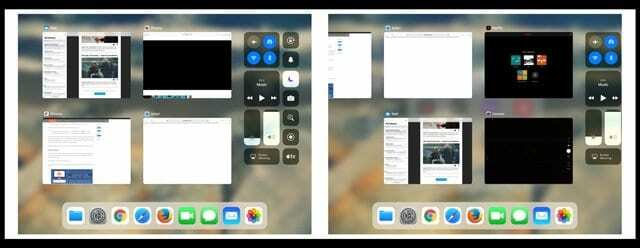
І вибачте… все ще немає закритих функцій
Деякі люди сподівалися на кнопку закриття всіх додатків в iOS11 (також називається опцією kill-all). Але не йти. Apple досі не включає можливість закривати всі програми в iOS і на всіх пристроях під керуванням iOS (iPhone, iPad, iPod Торкніться.) Основна причина, чому iOS не включає цю опцію закриття всіх, — це жорсткий контроль Apple над багатозадачністю екосистема. При правильній роботі більшість програм не займають багато пам’яті або не займають жодної пам’яті, коли вони працюють у фоновому режимі.
Подумайте про фонові програми, як кеш-інформацію, яка зберігається в призупиненому стані І НЕ використовує акумулятор або системні ресурси. Виняток становлять програми, які часто оновлюються у фоновому режимі, як-от погода, пошта, навігація та подібні програми, які регулярно збирають та оновлюють дані. Ці програми все ще призупинено, але продовжують оновлюватися за допомогою фонового оновлення. Читайте далі, щоб дізнатися більше про фонове оновлення програми.
В ідеалі це означає, що ці фонові програми взагалі НЕ впливають на роботу вашого пристрою. Регулярне закриття непроблемних програм може навіть скоротити термін служби акумулятора. Тому, якщо у вас немає проблем, краще залишити свої програми в спокої.
Коли закриття програм має сенс
Коли програма перестає реагувати або реагує дуже повільно, вам слід закрити цю програму-порушник. І скористайтеся пальцем, щоб убити, коли програма або певні частини вашого iDevice повністю виходять з ладу або починають діяти без відповіді.
І якщо ваш iPad працює трохи повільно або гальмує, було б гарною ідеєю закрити деякі або всі останні використані програми. Операційна система iOS від Apple зберігає ваші нещодавно використані програми у фоновому режимі на випадок, якщо ви захочете повернутися до них. Тому закриття проблемних програм часто звільняє пам’ять для підтримки цих фонових програм. Зазвичай це призводить до більш швидкого використання вашого поточного й активного додатка.
Майте на увазі, що перемикач програм показує всі програми, які ви нещодавно відкривали на своєму iPhone, iPod Touch або iPad. Наразі він не розрізняє, чи дійсно вони працюють у фоновому режимі та оновлюються. Щоб дізнатися, які програми оновлюються у фоновому режимі та як увімкнути або вимкнути цю функцію, продовжуйте читати!
Шукаєте простий спосіб перемикатися між додатками на своєму iPad? Перемикання програм простіше, ніж будь-коли!
iOS 11 спрощує перемикання між додатками за допомогою оновленого перемикача програм і нової док-станції iPad. Тепер у вас є вибір – змінювати програми, викликаючи Dock або за допомогою перемикача програм для всіх відкритих програм. Швидко гортайте вгору знизу екрана, щоб відкрити док-станцію, або проведіть пальцем вгору знизу, щоб відкрити перемикач програм. Або двічі натисніть «Додому», щоб відкрити перемикач програм.

Проведіть пальцем вправо, щоб побачити всі відкриті програми в перемикачі програм. Ви бачите плитки попереднього перегляду всіх відкритих програм. Знайшовши потрібну програму, просто торкніться плитки попереднього перегляду пальцем, і ця програма відкриється. Якщо ви нещодавно ним користувалися, зазвичай воно продовжується там, де ви зупинилися. Деякі програми, зокрема ігрові, потрібно перезапустити, щоб працювати повноцінно.
Увімкніть (або вимкніть) функції багатозадачності
Увімкнення жестів багатозадачності полегшує доступ до перемикача програм – досить швидко провести чотирма пальцями. Повернутися Функції багатозадачності перейти до Налаштування > Загальні > Багатозадачність > Жести. Ця функція дозволяє використовувати чотири або п’ять пальців для доступу до перемикача програм, проводячи пальцем вгору. Крім того, Gestures дає швидкий доступ до головного екрана за допомогою щипка, а прокручування ліворуч або праворуч показує всі відкриті програми.
І наші улюблені жести багатозадачності все ще працюють на iOS 11, зокрема:
- Повернення на головний екран: під час використання програми зведіть чотири або п’ять пальців разом на екрані
- Перегляньте перемикач програм: проведіть чотирма або п’ятьма пальцями вгору або двічі клацніть кнопку «Додому». Потім проведіть пальцем праворуч або ліворуч, щоб знайти й відкрити іншу програму
- Перемикання програм: проведіть чотирма або п’ятьма пальцями ліворуч або праворуч, щоб перейти до програми, яка раніше використовувалася
Не знаєте, як закрити багатозадачну програму?
Таким чином, ви розташували свої додатки один біля одного або плавали один над одним на одному екрані. Але тоді ви хочете або потрібно закрити та закрити лише одну (або дві) з цих програм, залишивши інші недоторканими. Гей, зачекай... ЯК ВИ ЦЕ РОБОТИ?
Так, я теж! Я проводжу пальцем вправо — ні. Потім проведіть пальцем ліворуч — ні. Проведіть пальцем вгору — ні. Проведіть пальцем вниз — ні! Якого біса?
Тому закривати програми в режимі багатозадачності складно і не дуже зручно — принаймні спочатку. Тут є крива навчання, і до цього потрібно трохи звикнути. Отже, ось це:
Якщо ви перебуваєте в режимі розділеного екрана, візьміться за центральну ручку програми, яку потрібно закрити, і перемістіть програму ліворуч або праворуч, щоб закрити й вимкнути її з багатозадачності.
Якщо ви перебуваєте у плаваючому режимі перегляду, торкніться ручки у верхній частині плаваючого вікна АБО торкніться ЛІВОГО краю програми та перемістіть її з екрана до кінця праворуч. Пам’ятайте, що це завжди зліва направо.
І ще одна річ: плаваючі програми знову з’являються
Ви також можете повернути цю плаваючу програму, провівши пальцем від правого краю екрана до ліворуч, але це повертає лише останню програму, яка плавала за екраном. Тож якщо у вас є кілька плаваючих додатків і ви закриваєте їх обидва, ваш iPad повертає останнє звільнення.
Використовуйте свою док-станцію!
Однією з найкращих нових функцій, які доступні на вашому iPad в iOS11, є нова док-станція для iPad! Користувачі Mac добре знають цю функцію – вона розташована в нижній частині екрана і забезпечує легкий доступ до всіх ваших улюблених програм. Його можна налаштувати і стежити за вами від програми до програми, коли ви хочете. Швидко проведіть пальцем вгору, і з’явиться Dock. Проведіть пальцем угору, і з’явиться перемикач програм. Це так легко і зручно.

Дізнайтеся більше про iOS11 iPad Dock в нашій докладній статті.
Про програми, що працюють у фоновому режимі
Коли ви перемикаєтеся на нову програму або відкриваєте її, деякі програми продовжують працювати протягом короткого періоду часу, перш ніж вони переходять у призупинений стан. Коли фонове оновлення програми ввімкнено, навіть призупинені програми періодично перевіряють наявність оновлень і нового вмісту. Це означає, що ваші програми потенційно призупинені зайняти системну пам'ять і розрядити акумулятор. Це має сенс для таких програм, як Новини, Карти, Пошта, Повідомлення, Twitter, FaceBook та інших соціальних мереж. Але для таких речей, як Netflix, Amazon, Photos та інші, оновлення фонового додатка насправді не потрібне. І в кінцевому підсумку це просто виснажує акумулятор і, можливо, споживає дані з вашого тарифного плану мобільного передавання даних. отже, ми рекомендуємо вимкнути фонове оновлення програми для цих типів програм або навіть для всіх програм.

Тож якщо ви хочете, щоб призупинені програми НЕ перевіряли наявність нового вмісту, перейдіть до Налаштування > Загальні > Оновлення програми у фоновому режимі або повністю вимкніть фонове оновлення програми, або виберіть програми, які потрібно оновлювати у фоновому режимі. У iOS11 ви також встановлюєте, чи хочете ви, щоб фоновий додаток оновлювався лише за допомогою Wi-Fi або під час використання одночасно Wi-Fi та стільникових даних.

Програми завжди оновлюються при відкритті
Якщо ви переживаєте, що вимкнення фонового оновлення програми означає, що ваші програми не заповнюються оновленнями, не бійтеся! Щойно ви відкриваєте будь-яку програму, вона автоматично звертається на сервер для оновлення будь-якої інформації. Поки ви підключаєтеся до даних через Wi-Fi або стільникову мережу, ваші програми завжди мають містити нову інформацію.
А як щодо iPhone?
Наразі закриття програм на iPhone залишається таким же, як і в попередніх версіях iOS. Двічі клацніть кнопку «Додому», щоб переглянути останні використані програми, проведіть пальцем праворуч або ліворуч і знайдіть програму, яку потрібно закрити, і, нарешті, проведіть пальцем угору на попередньому перегляді програми, щоб закрити програму. Пам’ятайте, що програми, які відображаються в перемикачі програм, не відкриті. Вони перебувають у режимі очікування, щоб допомогти вам орієнтуватися та виконувати багато завдань. Apple рекомендує примусово закривати програму, лише якщо вона не відповідає, нестабільна або якщо у вас виникли проблеми з продуктивністю та/або акумулятором вашого iDevice.
Турбуєтесь про продуктивність акумулятора? 
Якщо турбує термін служби акумулятора, спробуйте зменшити яскравість екрана, вимкнути Bluetooth, увімкнути режим низького енергоспоживання та вимкнути фонове оновлення програми для всіх програм, особливо програми, які використовують служби локації у фоновому режимі (наприклад, Maps, Yelp або Waze тощо). І якщо вам не потрібен доступ до Інтернету, також вимкніть Wi-Fi. А ще краще, додайте Low Battery Режим для вашого Центр управління через Налаштування > Центр керування для легкого вмикання та вимикання. Зверніть увагу, що режим низького заряду акумулятора наразі недоступний на iPad.

Більшу частину свого професійного життя Аманда Елізабет (скорочено Ліз) навчала різних людей тому, як використовувати медіа як інструмент для розповіді власних унікальних історій. Вона знає дещо про навчання інших і створення інструкцій!
Серед її клієнтів Edutopia, Scribe Video Center, Third Path Institute, Bracket, The Philadelphia Museum of Art, і Big Picture Alliance.
Елізабет отримала ступінь магістра образотворчого мистецтва з медіа-мейкерства в Університеті Темпл, де вона також викладала студентів як додатковий викладач на їхньому факультеті кіно та медіамистецтва.